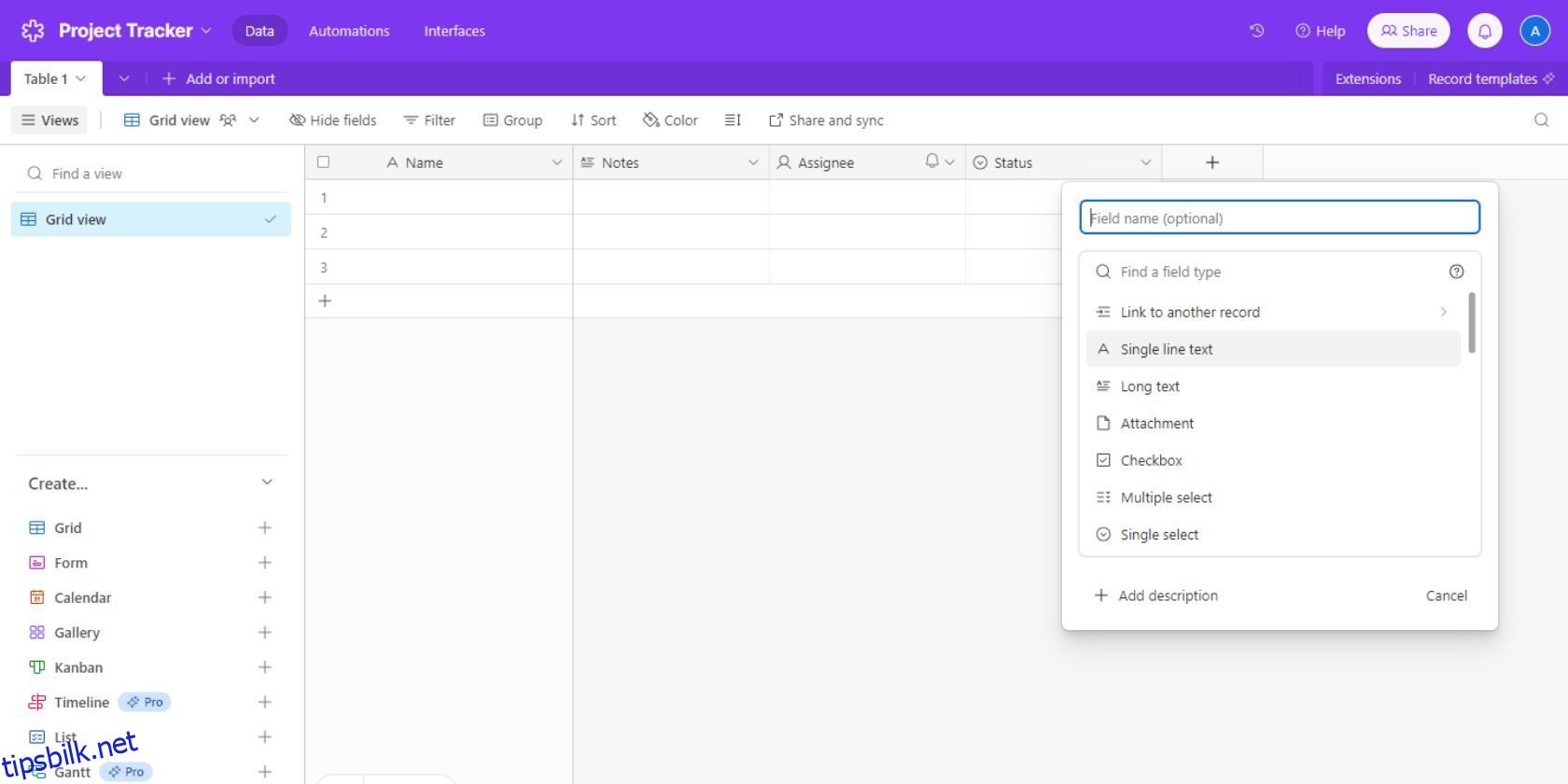Har du det rette verktøyet for prosjektledelse? Å lede store prosjekter krever mye innsats for å sikre at informasjonen alltid er oppdatert og at alle er på samme side. Hvis du ønsker å administrere og overvåke prosjektet ditt effektivt, er Airtable en flott plattform å vurdere.
Airtable er en ekstremt funksjonsrik og brukervennlig plattform som kombinerer kompleksiteten til prosjektstyringsverktøy med enkelheten til regneark. Slik kan du begynne å bruke Airtable for effektiv prosjektledelse.
Innholdsfortegnelse
Trinn 1: Sette opp basen din
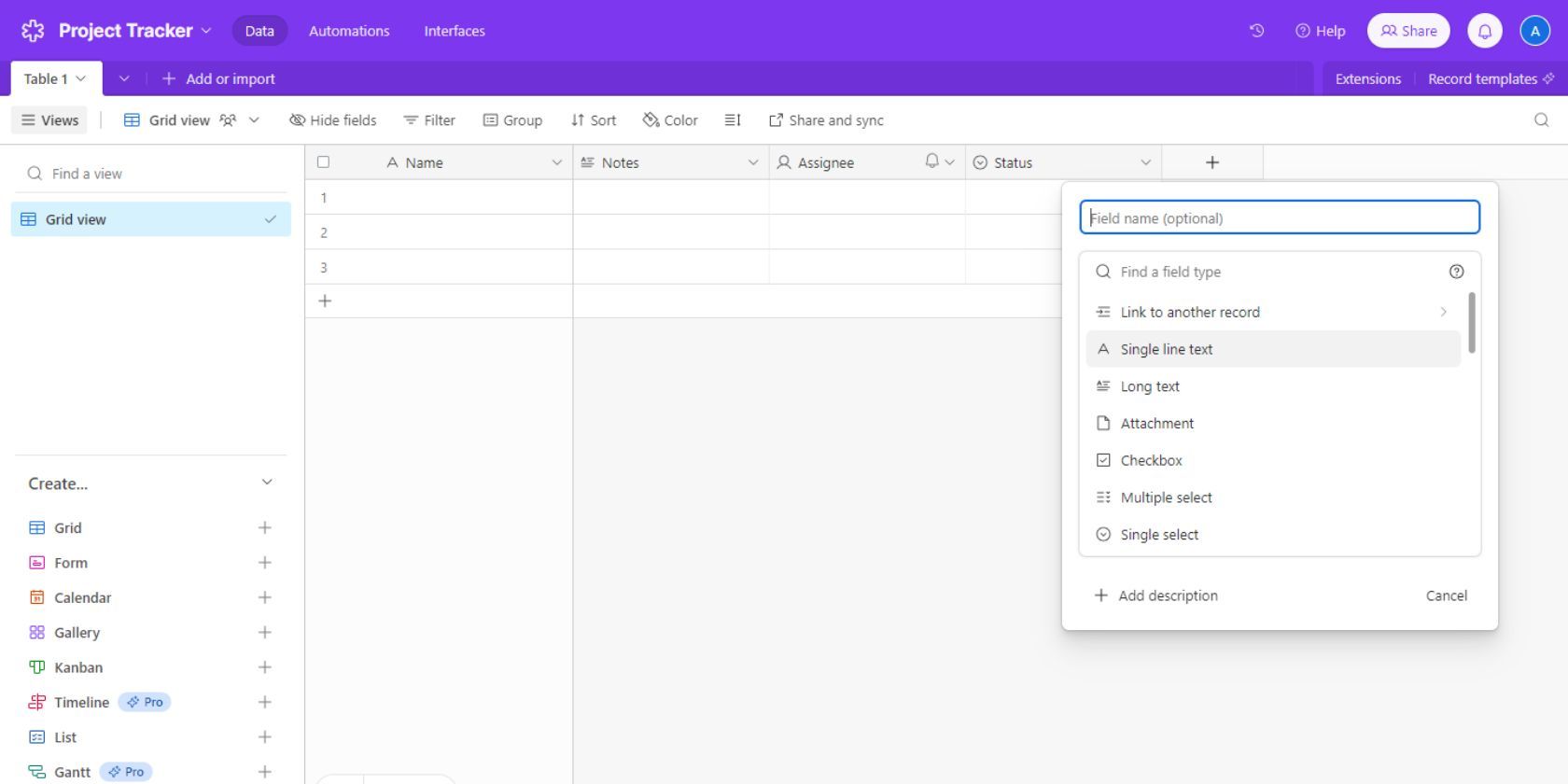
I Airtable kan du ha separate arbeidsområder for forskjellige prosjekter og flere databaser i hvert arbeidsområde. Databaser i Airtable kalles Bases. Baser innenfor et arbeidsområde kan også relateres til hverandre, for å forenkle dataene dine innenfor hver base.
Slik setter du opp Airtable-basen din:
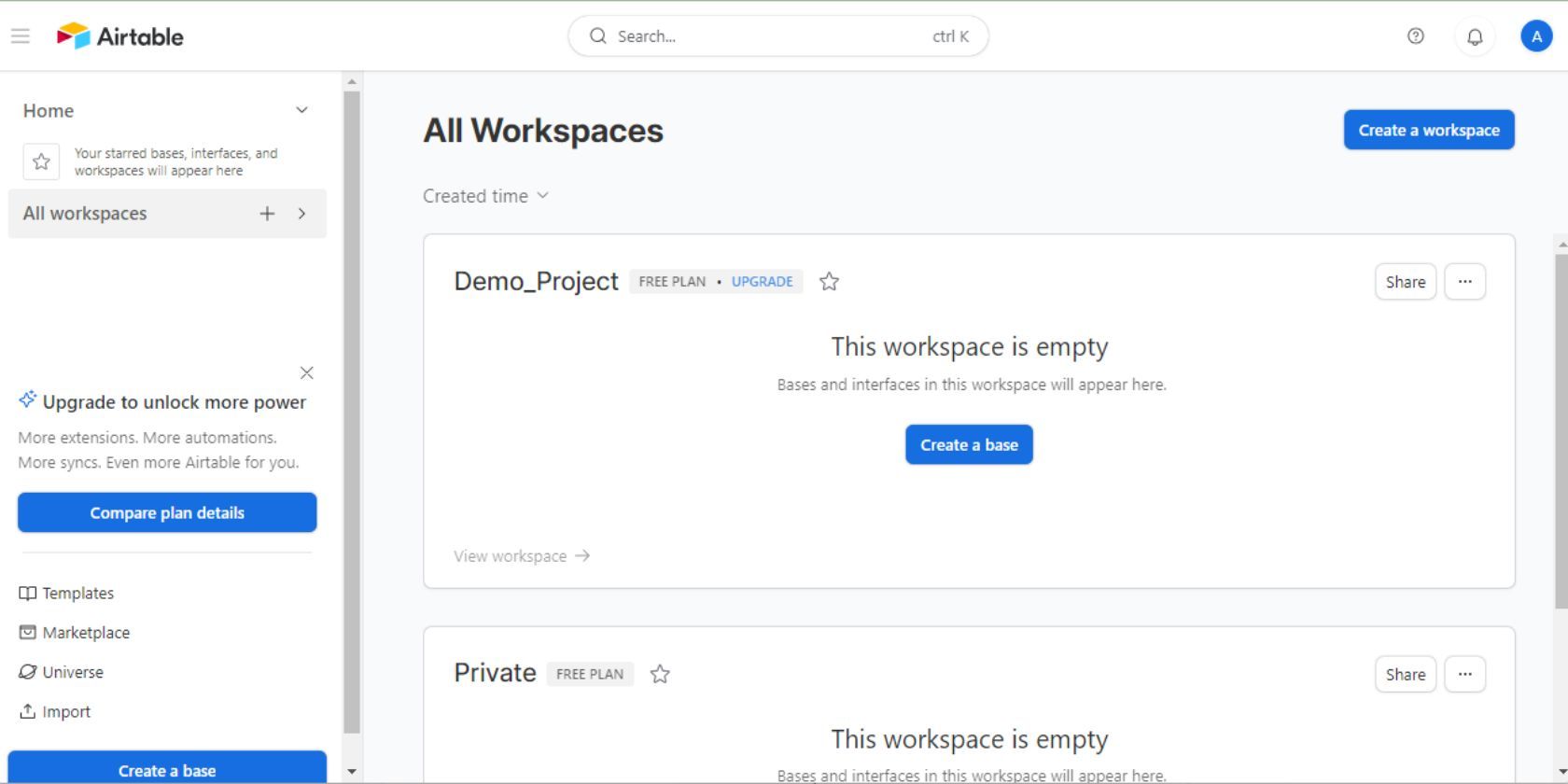
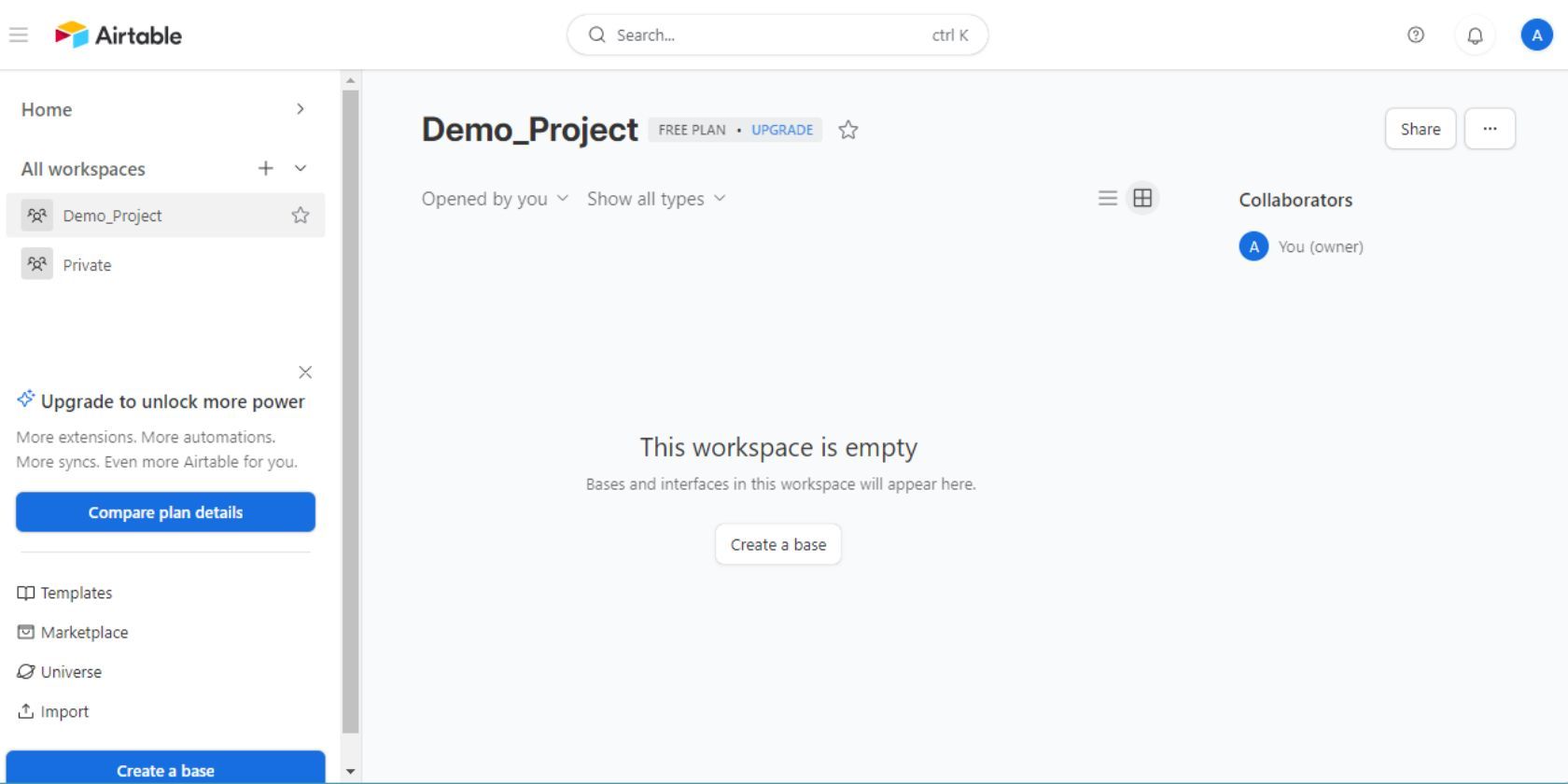
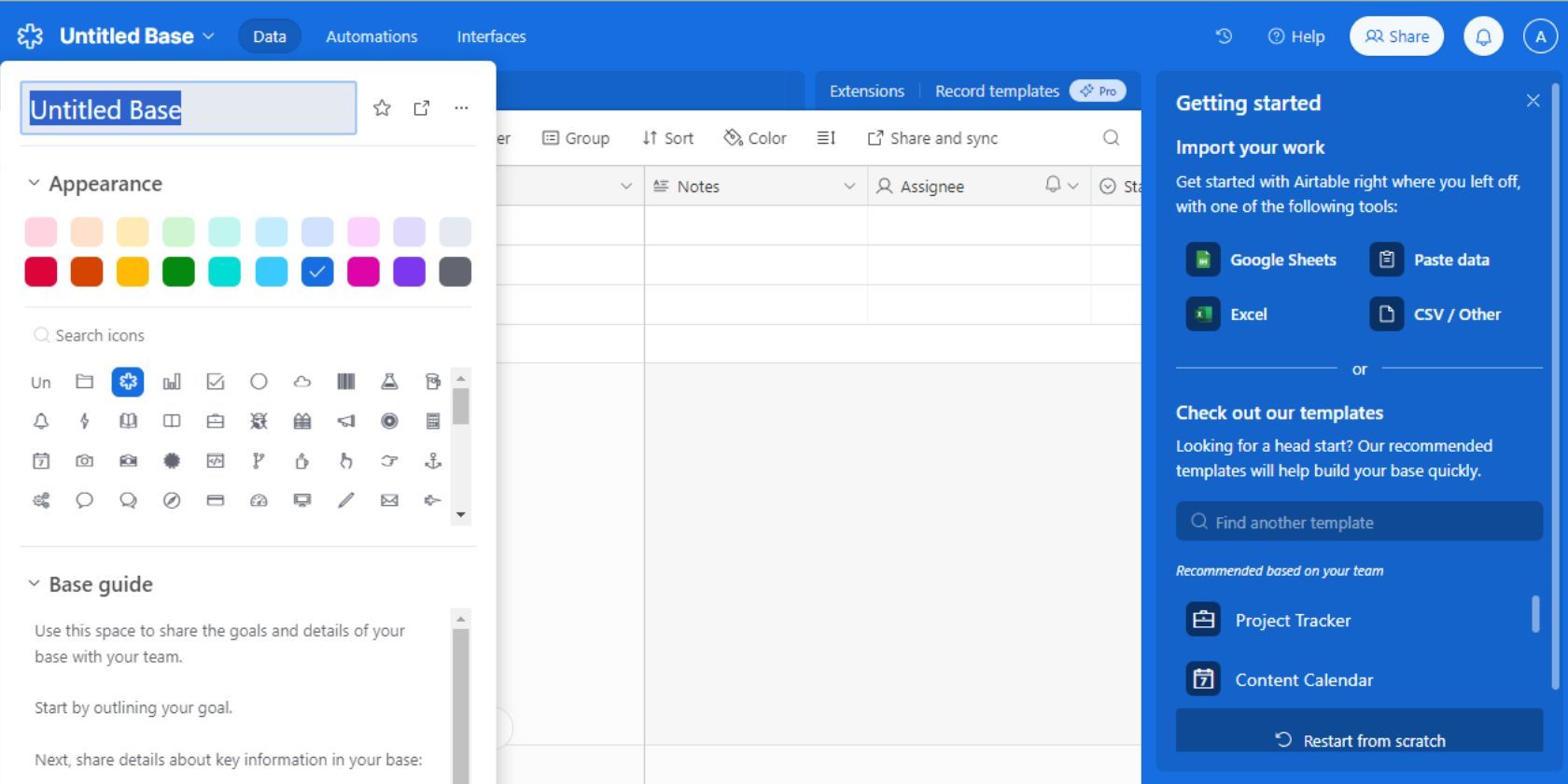
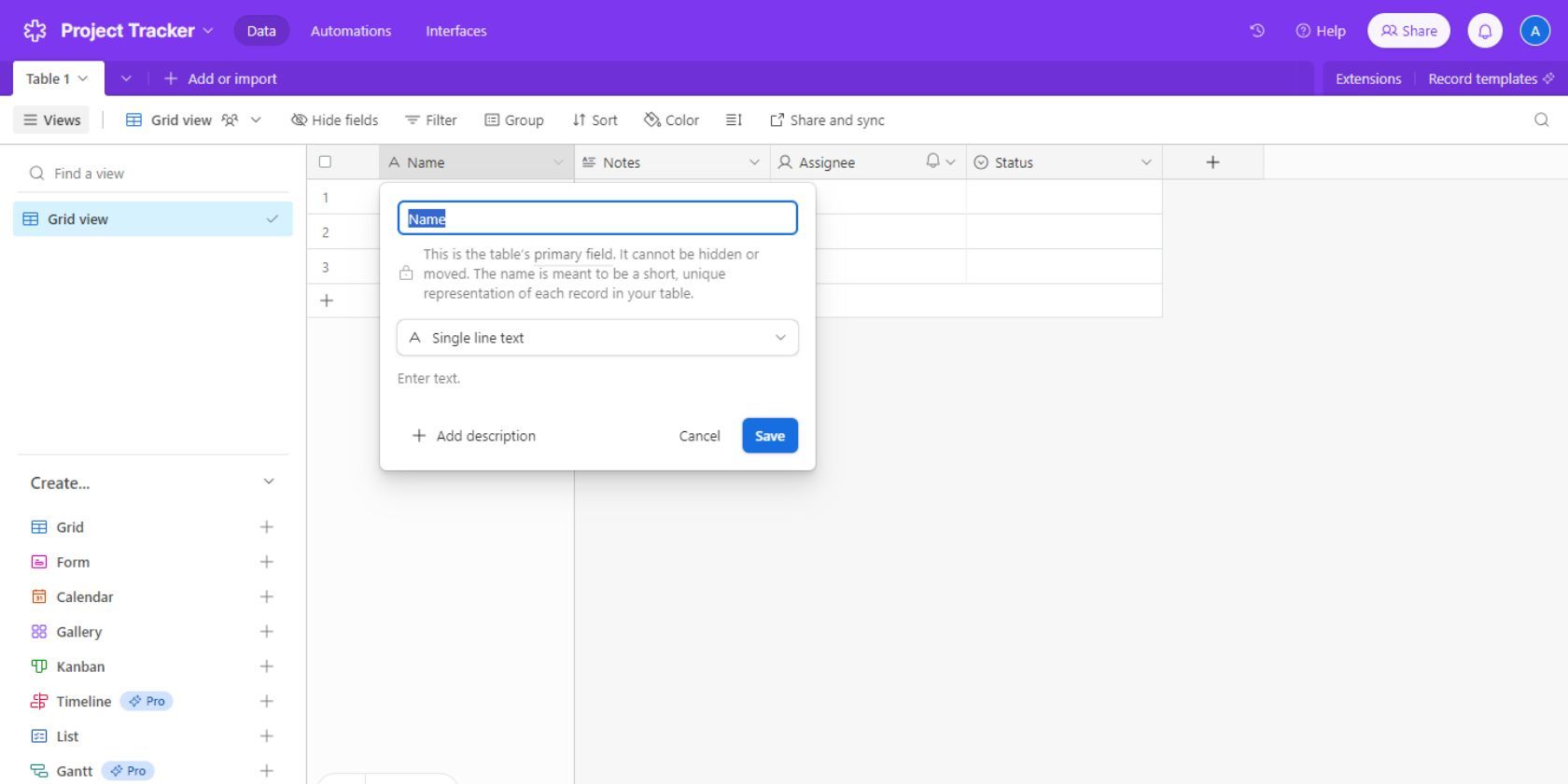
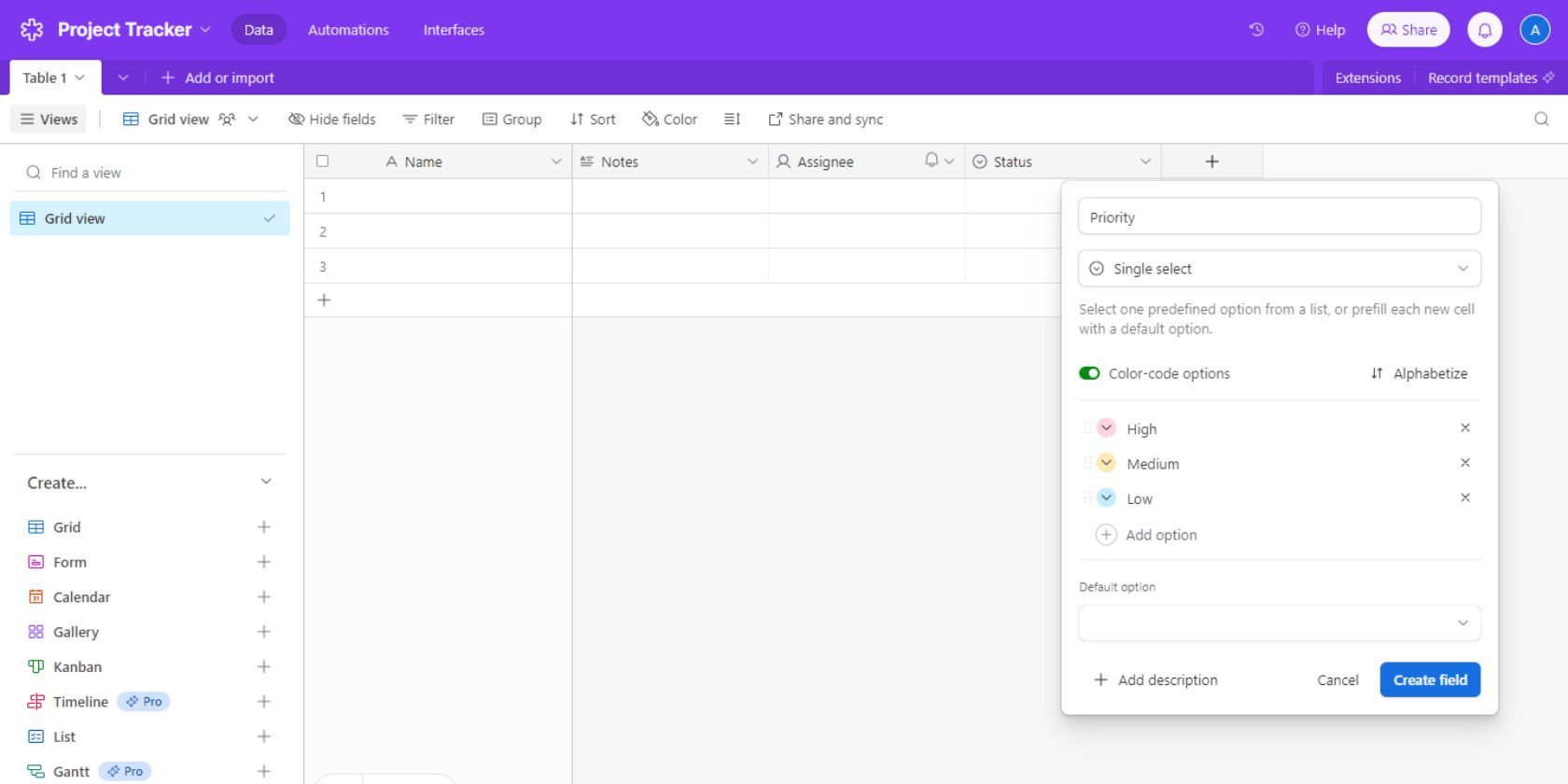
Hvis det er første gang du bruker Airtable, gir verktøyet deg en utmerket gjennomgang for å hjelpe deg med å sette opp din første base.
Trinn 2: Opprette og tilpasse visninger
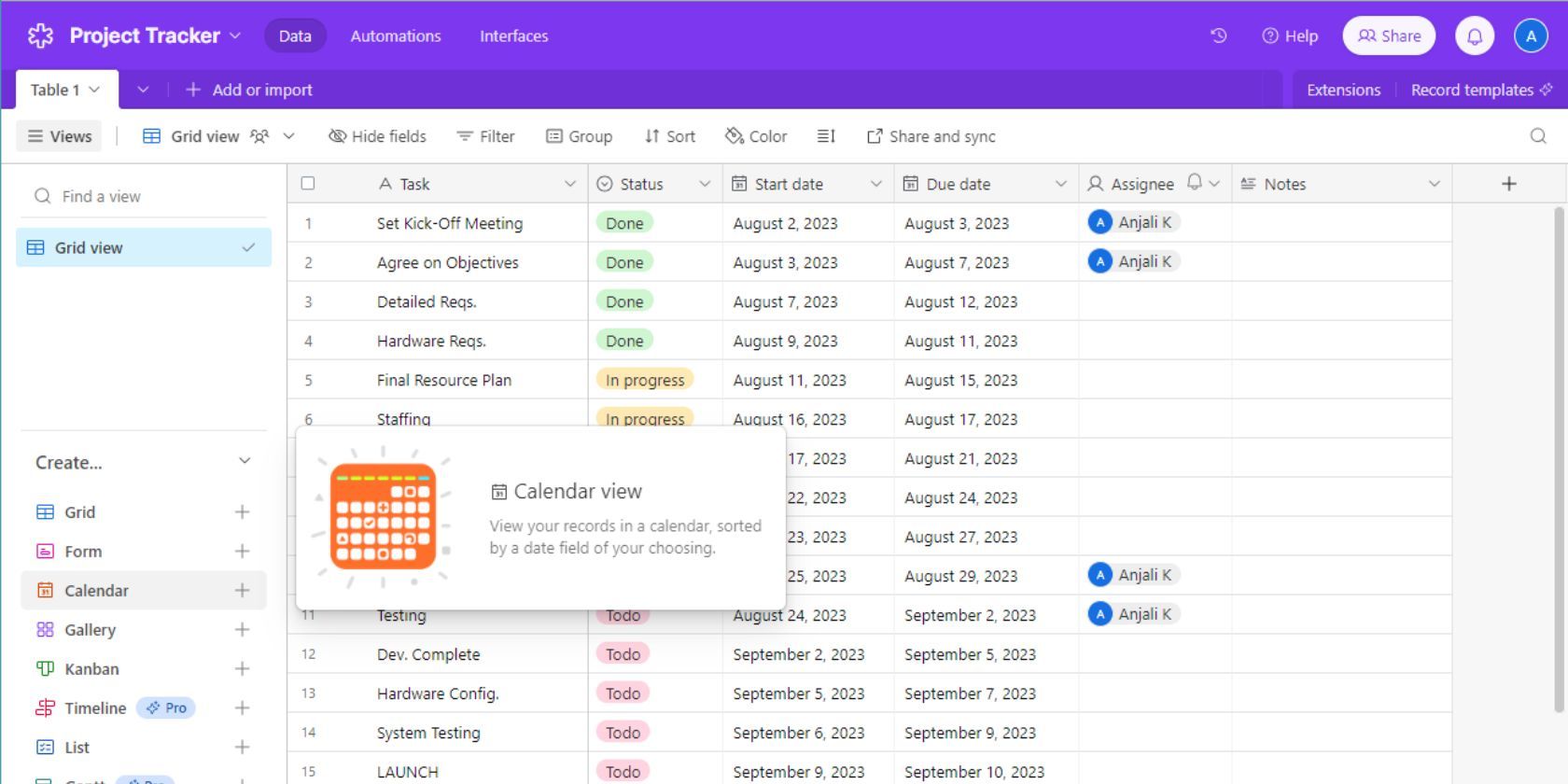
Airtable har virkelig revolusjonert det enkle å se på data. Vis konfigurasjoner som Rutenett, Kalender, Galleri, Form, Kanban, etc., tilbyr unike måter å samhandle med data. Airtable lar deg lage opptil 1000 visninger per bord.
Slik setter du opp Airtable-visningen:
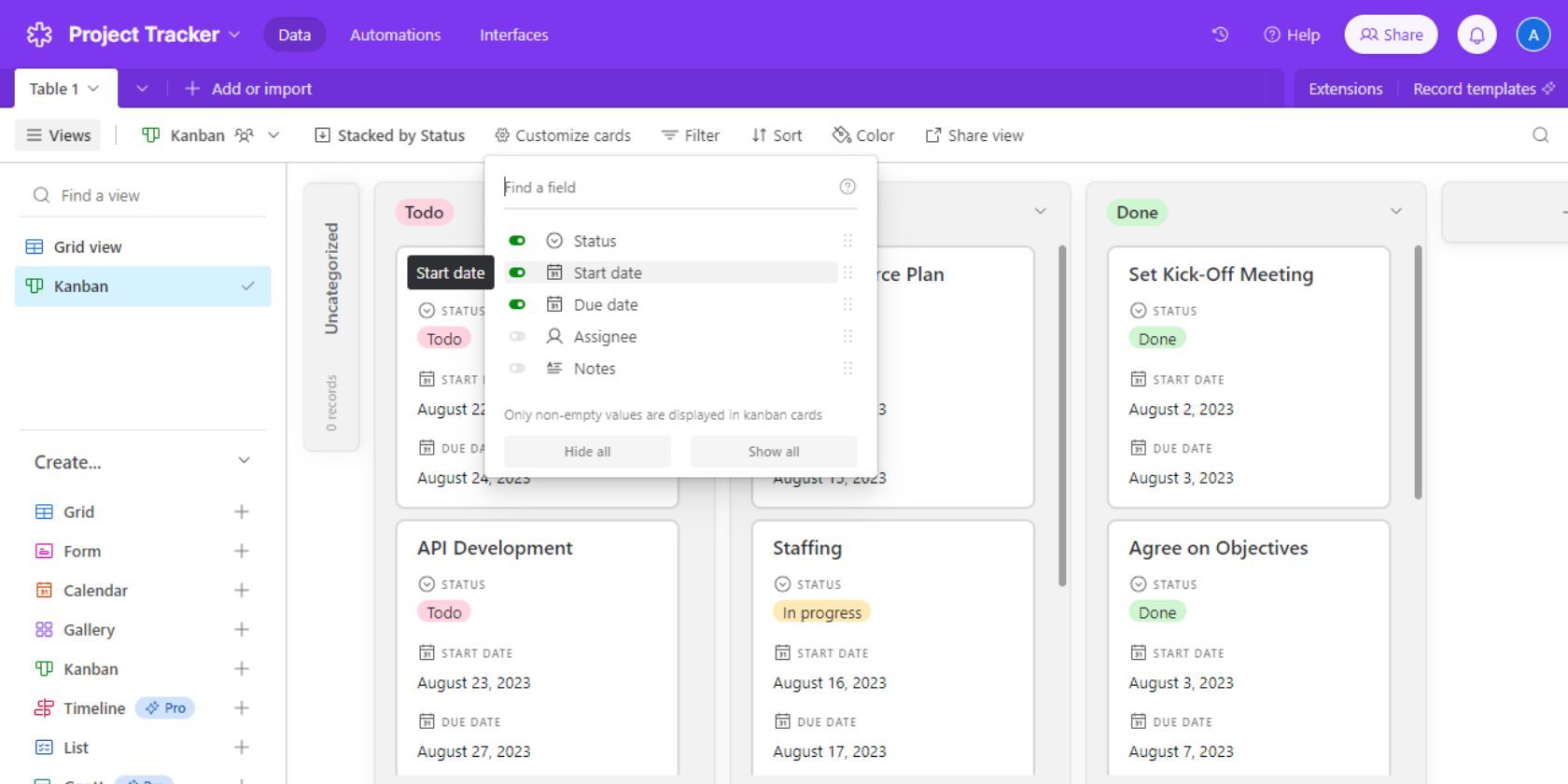
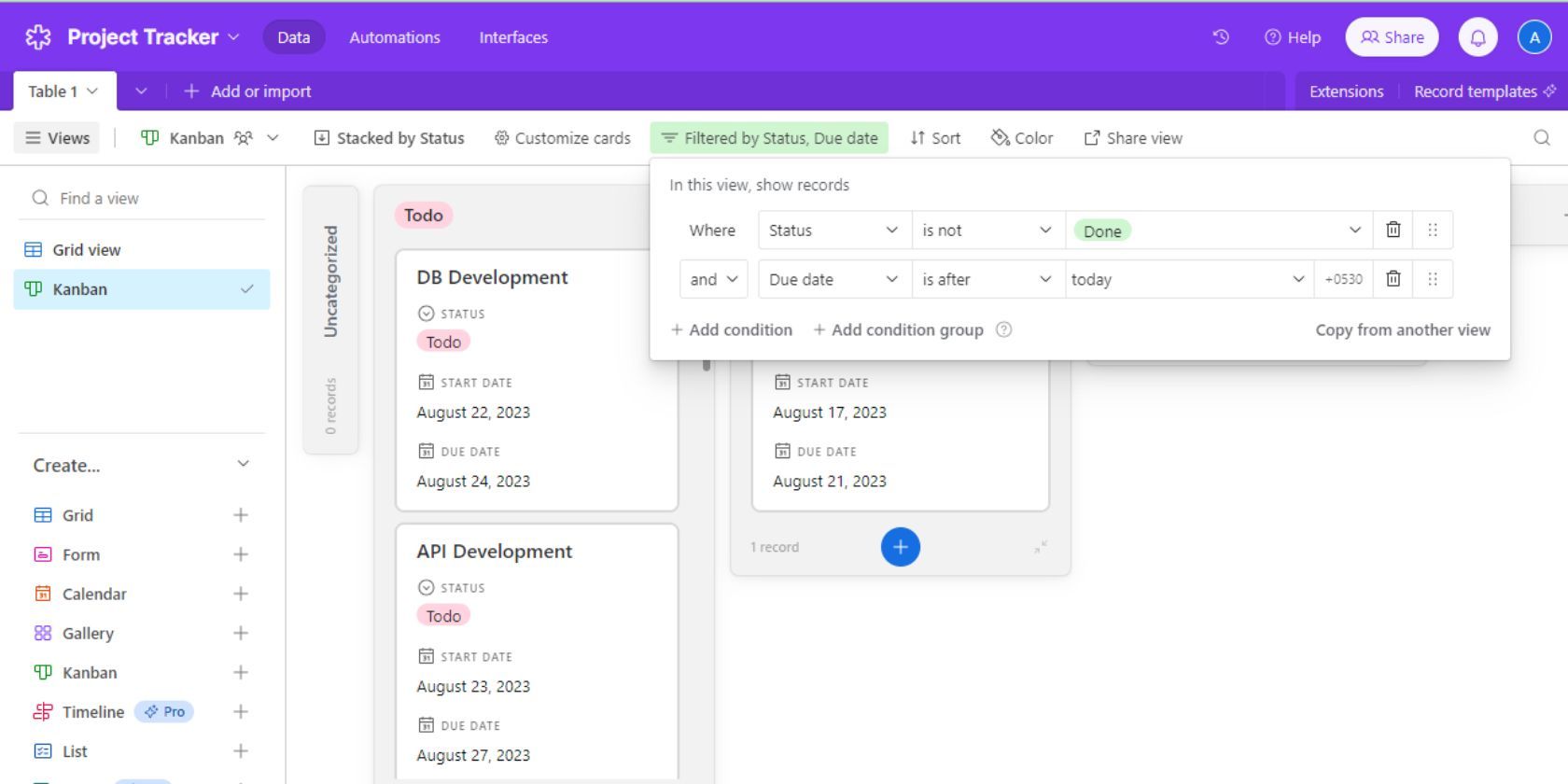
Trinn 3: Legge til og administrere samarbeidspartnere
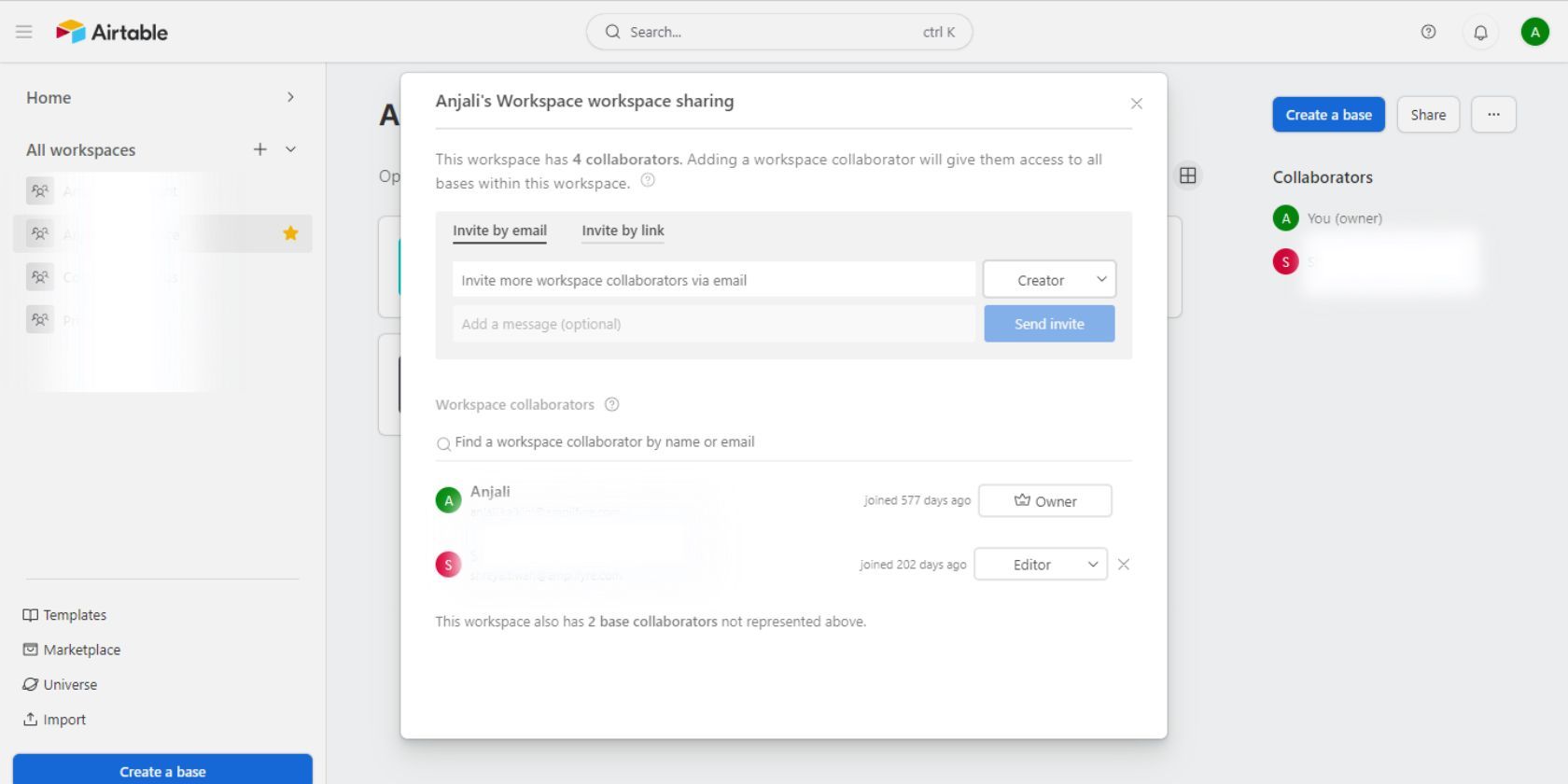
På Airtable kan du legge til teammedlemmer/samarbeidspartnere til hele arbeidsområdet ditt så vel som til individuelle baser. Dette er med på å sikre at alle som jobber med et prosjekt er på samme side, med en klar oversikt over delt informasjon, oppgaver, tidslinjer osv.
Slik legger du til samarbeidspartnere til Airtable-arbeidsområdet ditt:
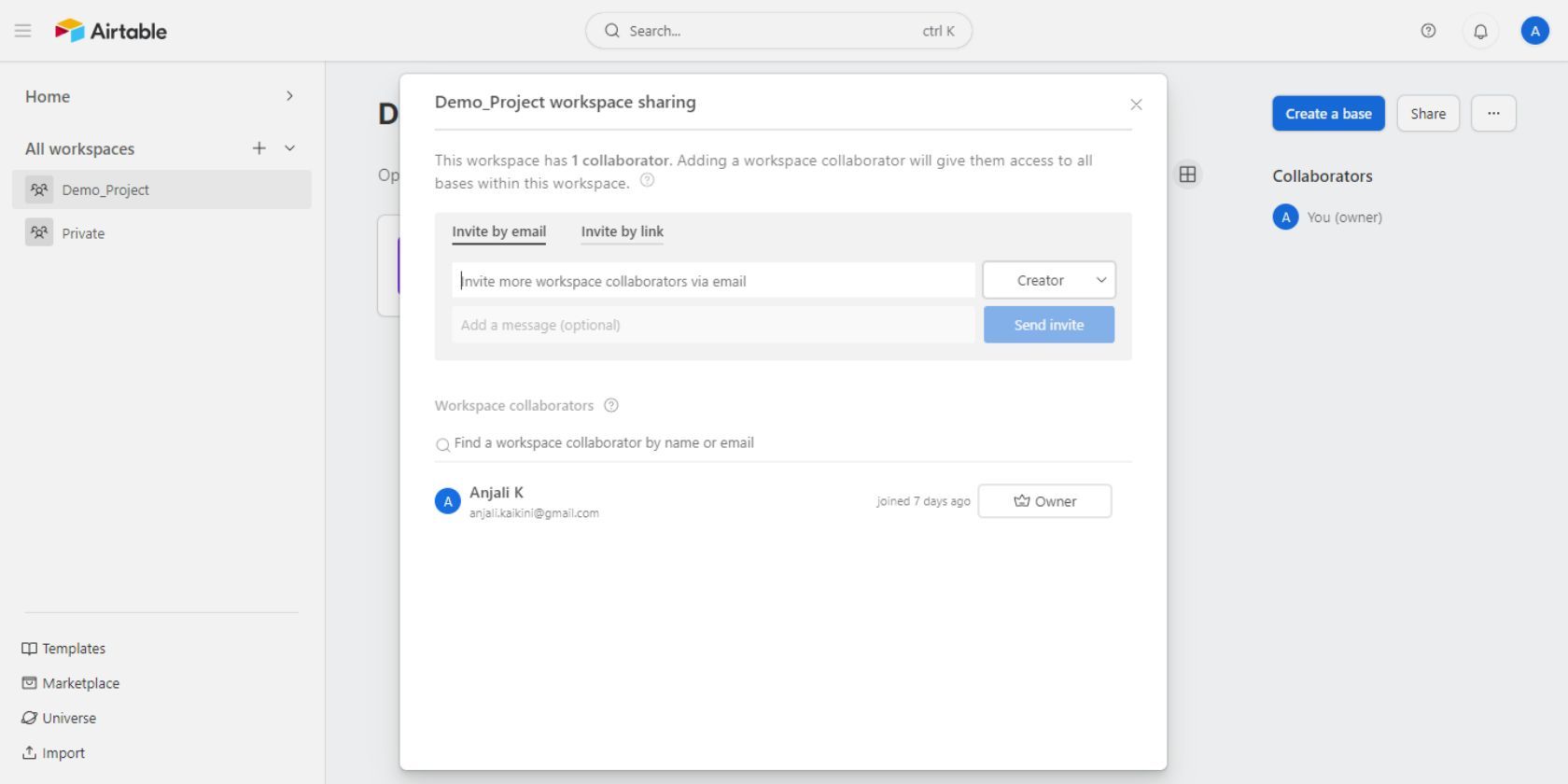
Slik legger du til samarbeidspartnere til Airtable-basen din:
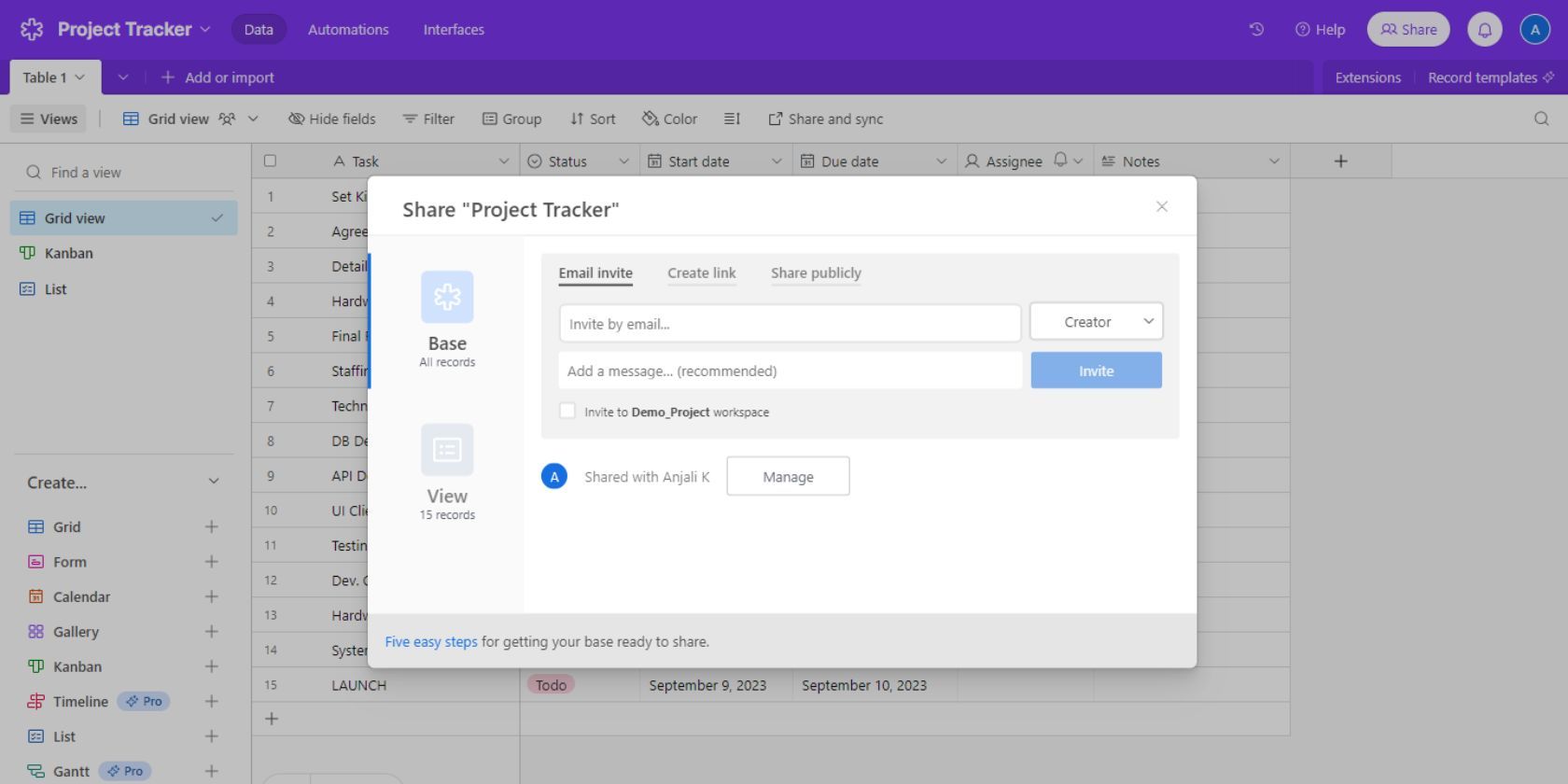
Når samarbeidspartnerne dine har blitt med, kan du klikke på Del igjen for å se listen over samarbeidspartnere samt redigere tilgangstillatelsene.
Innenfor en base kan du bruke felttypen «Bruker» for å legge til dine samarbeidspartnere i individuelle poster. Denne har også en varslingsfunksjon som varsler samarbeidspartneren med en e-post når de blir tildelt en post.
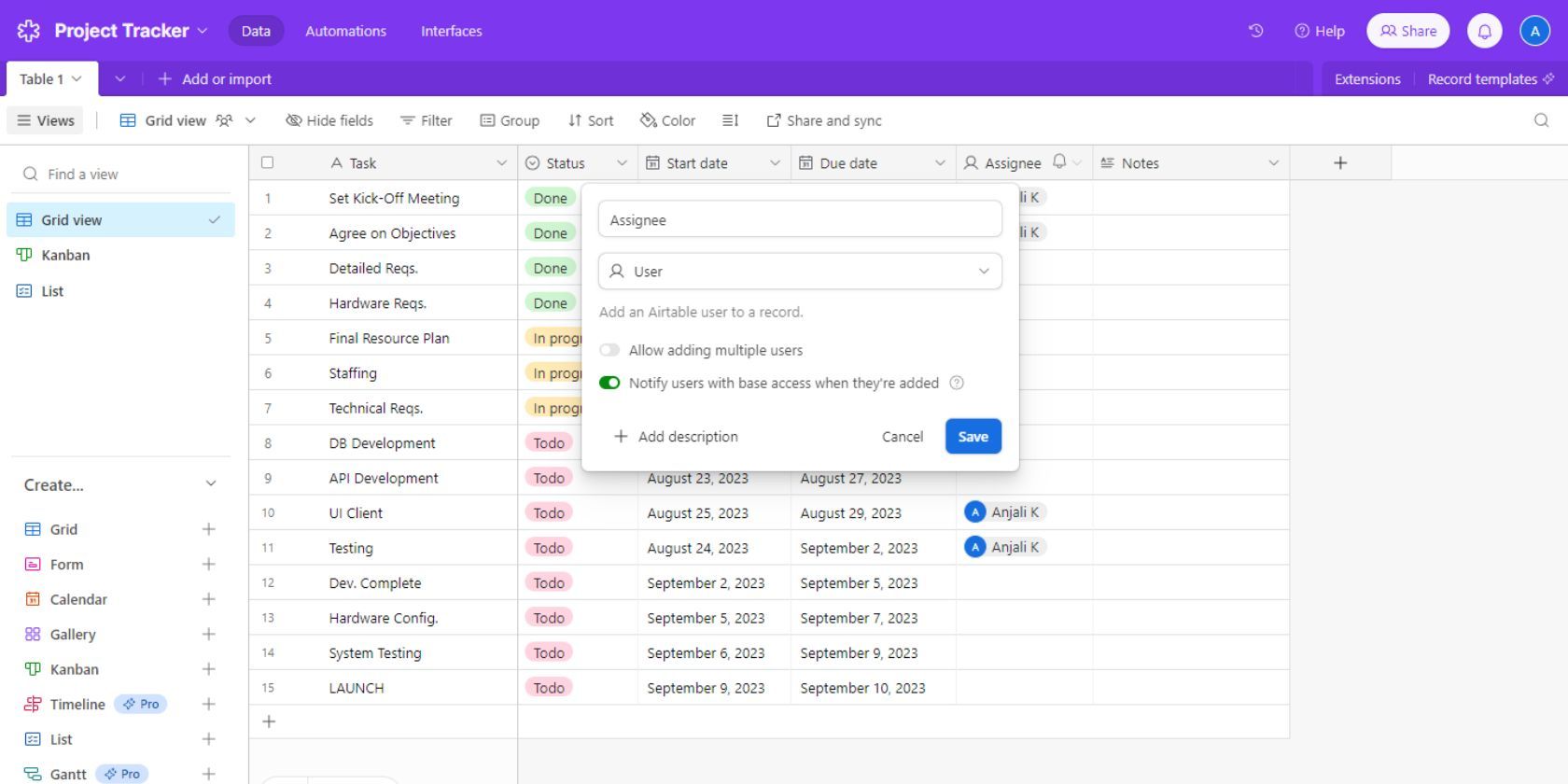
Andre nyttige funksjoner i Airtable
Trinnene nevnt ovenfor bør være nok til å komme i gang med prosjektledelse og samarbeid ved bruk av Airtable. Hvis du vil forbedre Airtable-spillet ditt, kan du også sjekke ut følgende funksjoner som garantert vil forbedre din prosjektledelsesopplevelse:
1. Grensesnitt
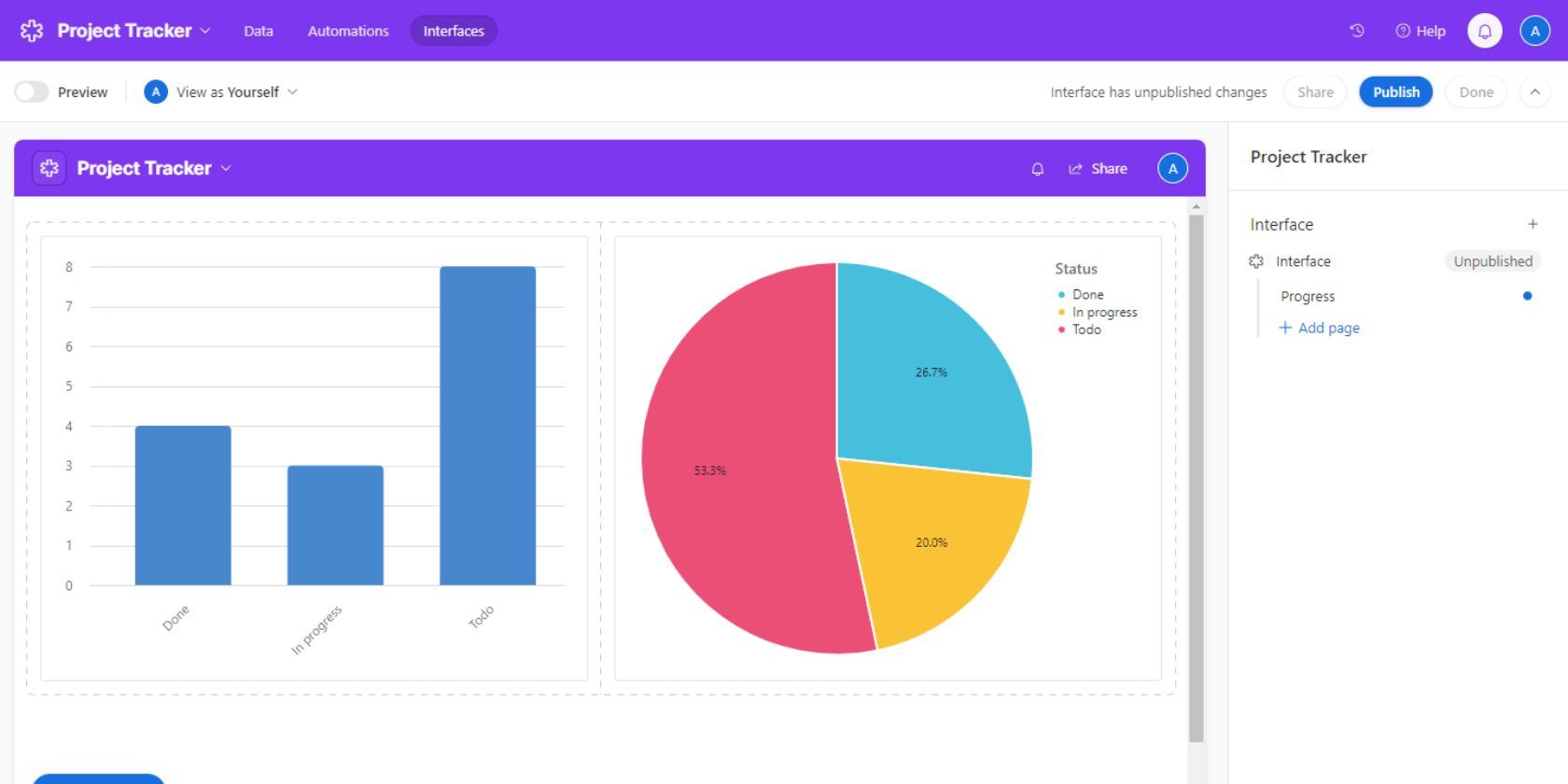
Med Airtables grensesnittdesigner kan du lage en skreddersydd opplevelse for deg og teammedlemmene dine. Verktøyet gir mulighet for fleksibiliteten til å visualisere og redigere poster på tilpassede måter uten å kompromittere integriteten til basisvisningene.
Du kan bruke den til å lage unike prosjektdashboards som viser deg nøyaktig hva du vil se, på den måten du vil se det.
2. Automatiseringer
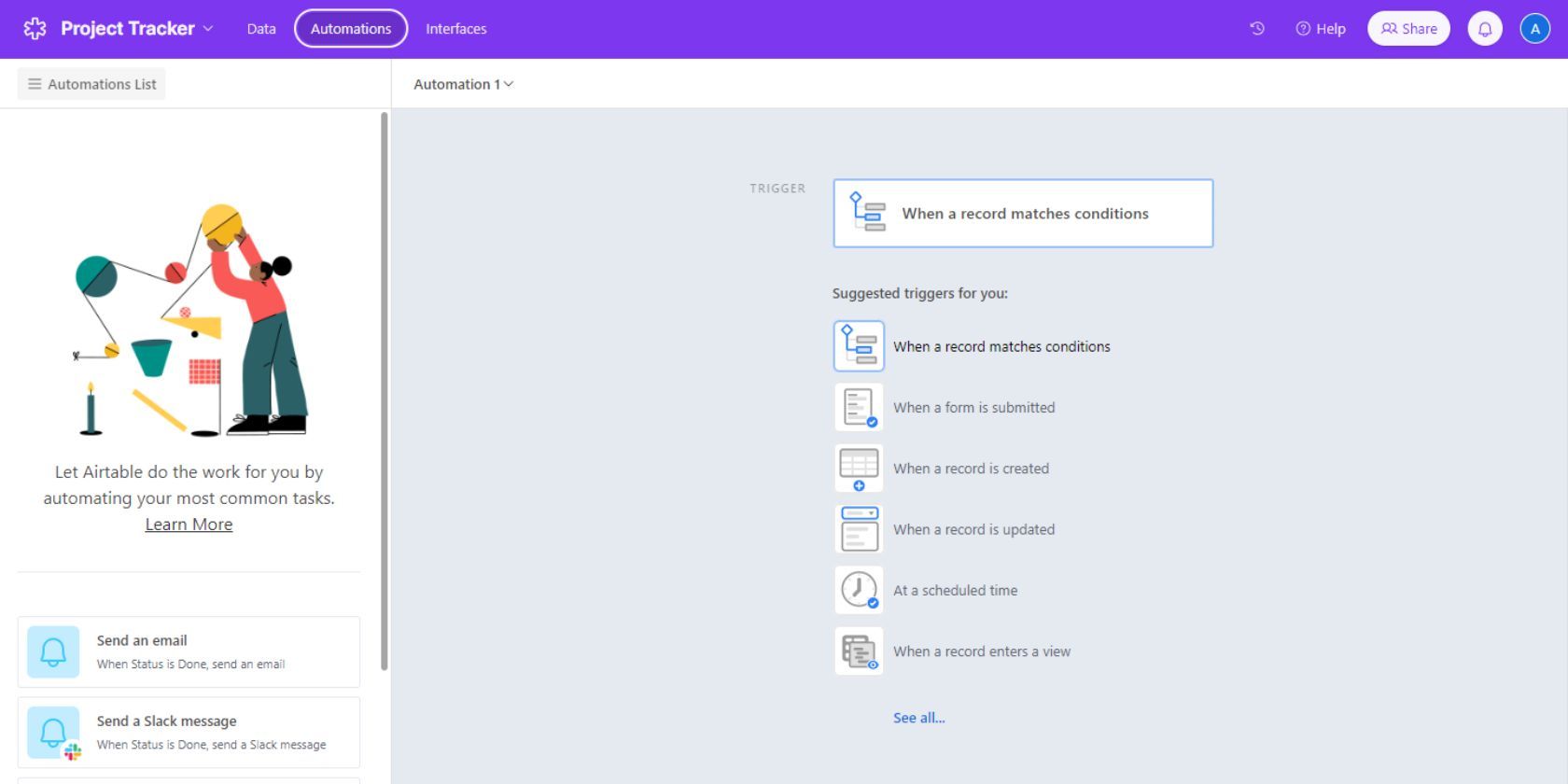
Airtable-automatiseringer hjelper deg med å automatisere repeterende oppgaver, som å sende e-poster, oppdatere poster osv. Med denne funksjonaliteten kan du også integrere basen din med eksterne apper som Outlook og Google Sheets for å utføre visse oppgaver automatisk.
3. Koblede baser
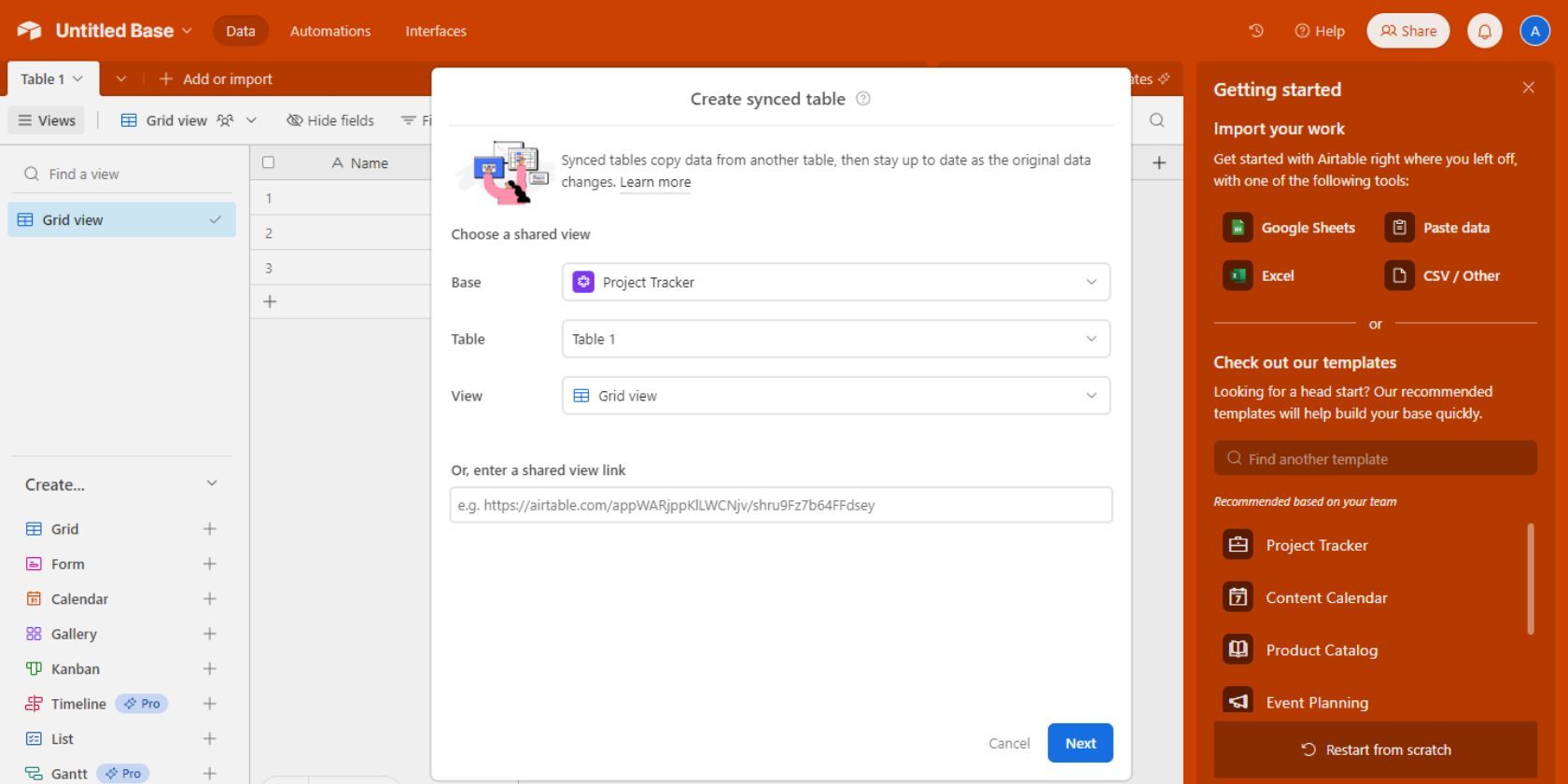
Airtable har også funksjonen til å lage koblede baser, dvs. baser som fungerer sammen ved å koble sammen lignende felt på tvers av tabeller. Dette bidrar til å sikre at dataene dine alltid er oppdatert på tvers av tabeller, og forbedrer dermed klarhet og åpenhet.
4. Skrivebeskyttet deling
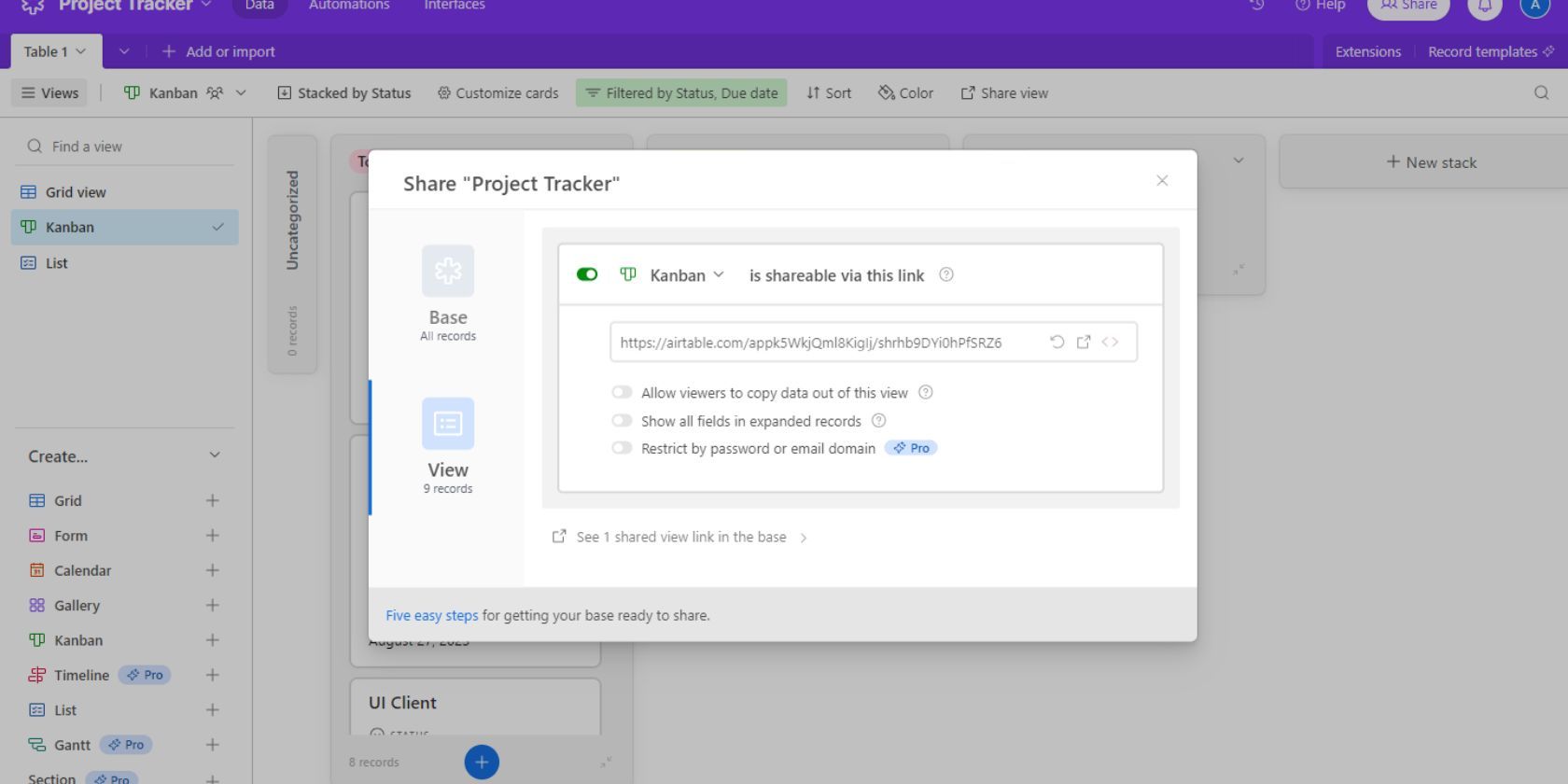
Airtables skrivebeskyttede delingsfunksjon lar deg dele data fra utvalgte visninger med eksterne brukere. Disse brukerne trenger ikke legges til som samarbeidspartnere i basen din, og vil kun kunne se postene basert på måten du har konfigurert den delte visningen på.
5. Formelfunksjon
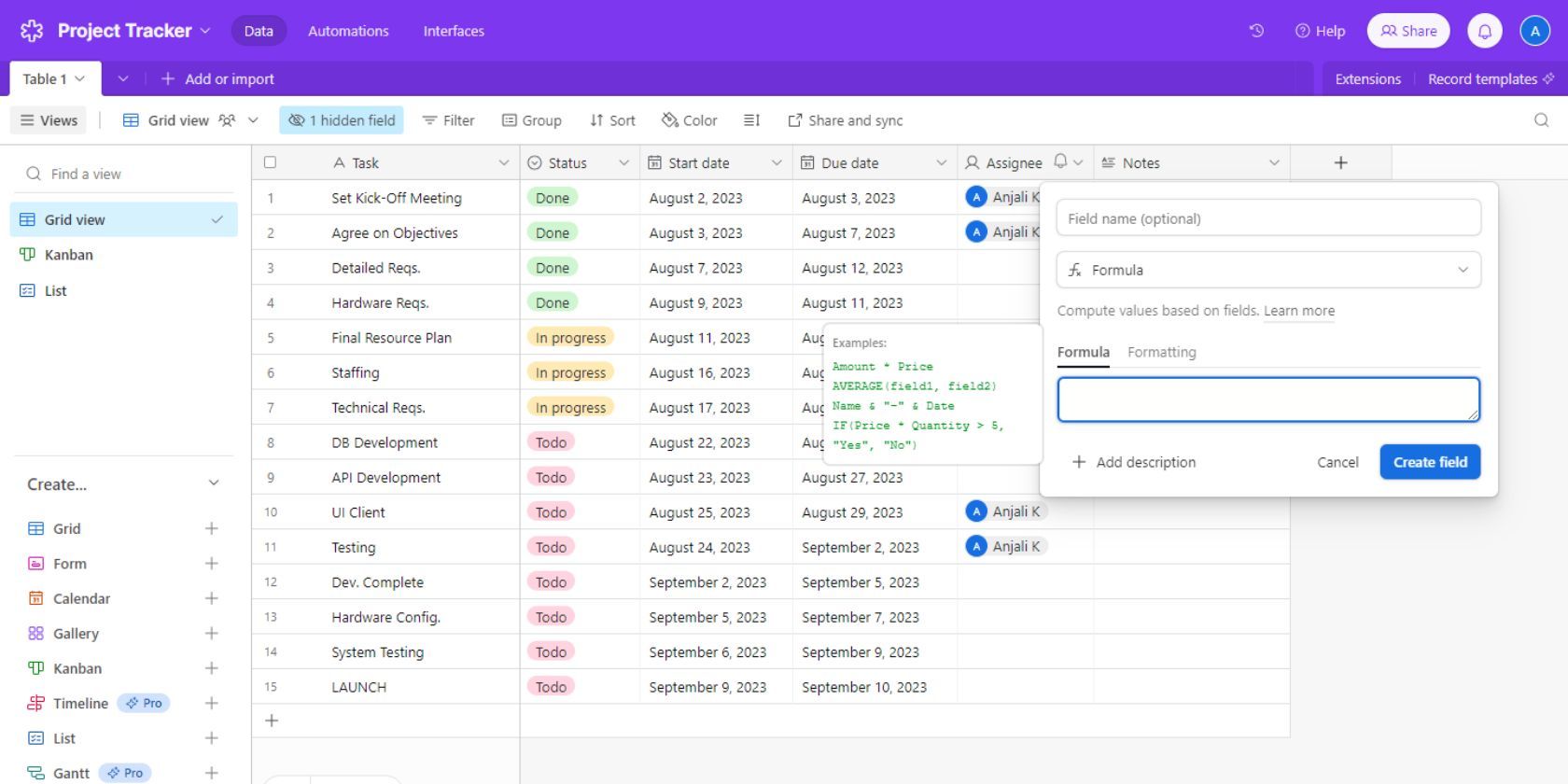
I likhet med regnearkprogramvare som Microsoft Excel og Google Sheets, har Airtable også muligheten til å generere beregnede data. Du kan opprette et felt med typen «Formel» og sette opp ønsket formel og formateringsregler for å utføre alt fra enkel aritmetikk til kompleks dataanalyse.
Oppgrader prosjektledelsen med Airtable
I hektiske miljøer er det avgjørende å ha klarhet over prosjektet ditt på et gitt øyeblikk. Dette er grunnen til at du trenger det riktige verktøyet for å forenkle ting for alle involverte, og Airtable passer definitivt regningen.
Airtables brukervennlige, fargerike grensesnitt gjør det enkelt å sette opp en prosjektdatabase i løpet av få minutter. Plattformer som Airtable er et must for et produktivt, samarbeidende og effektivt arbeidsområde.